Visioはフローチャート、ネットワーク図、間取り図、電気回路図などを作成出来るソフトウェアです。建築・設計・製造関係、ネットワーク・学術など様々な分野で利用する機会が多いのではないでしょうか?その為受け取るファイルがVisio形式の場合もあるようですね。然し皆が皆Visioをインストールしているか?というと答えはNO。Office関連(Word、PPT、Excel)のソフトウェアやPDF形式であればほとんどの人がファイルを開くことが出来ますね。今回はそんなOffice系のソフトの中でも利用人口が多そうな「Excel」形式に「Visioソフトを使わず」Visio形式から変換する方法をお伝えします!
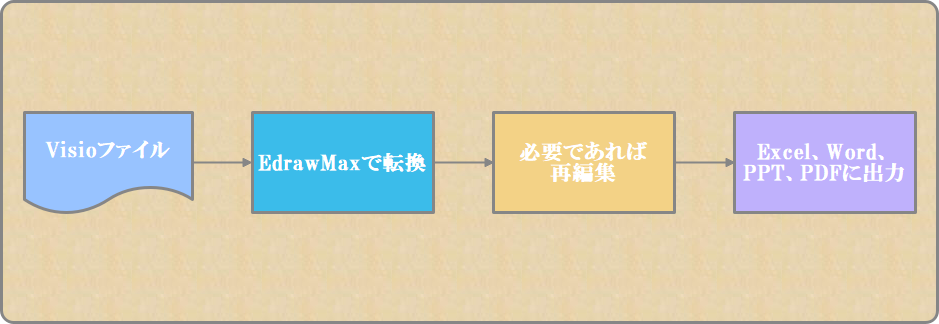
VisioファイルをExcelに変換する方法
まずはVisio の代替ソフトをダウンロードインストールして起動させてみましょう。Visioのファイルを開くことが出来るEdrawMaxは下のボタンよりダウンロード出来ます。
1. Visioファイルを開く
EdrawMaxを起動し、「ファイル」メニューにおける「インポート」をポイントして、Visioのvsdxファイルを開きます。
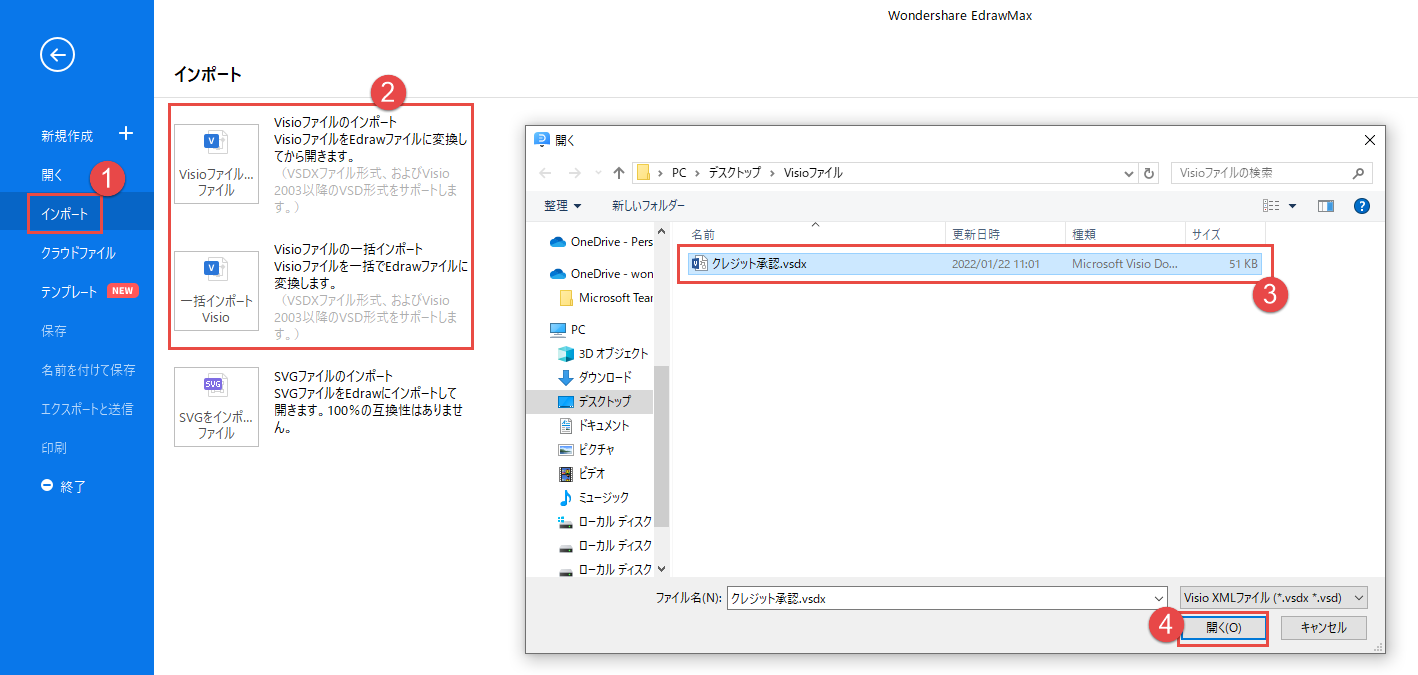
2. Visio ファイルを編集
Visio ファイルを再編集する必要があれば、作図・製図業務に特化したオールインワン・ドローイングツールEdrawMaxで、テキスト入力、色変更、サイズ調節、テーマ変更、背景追加などVisio図面への編集も可能です。
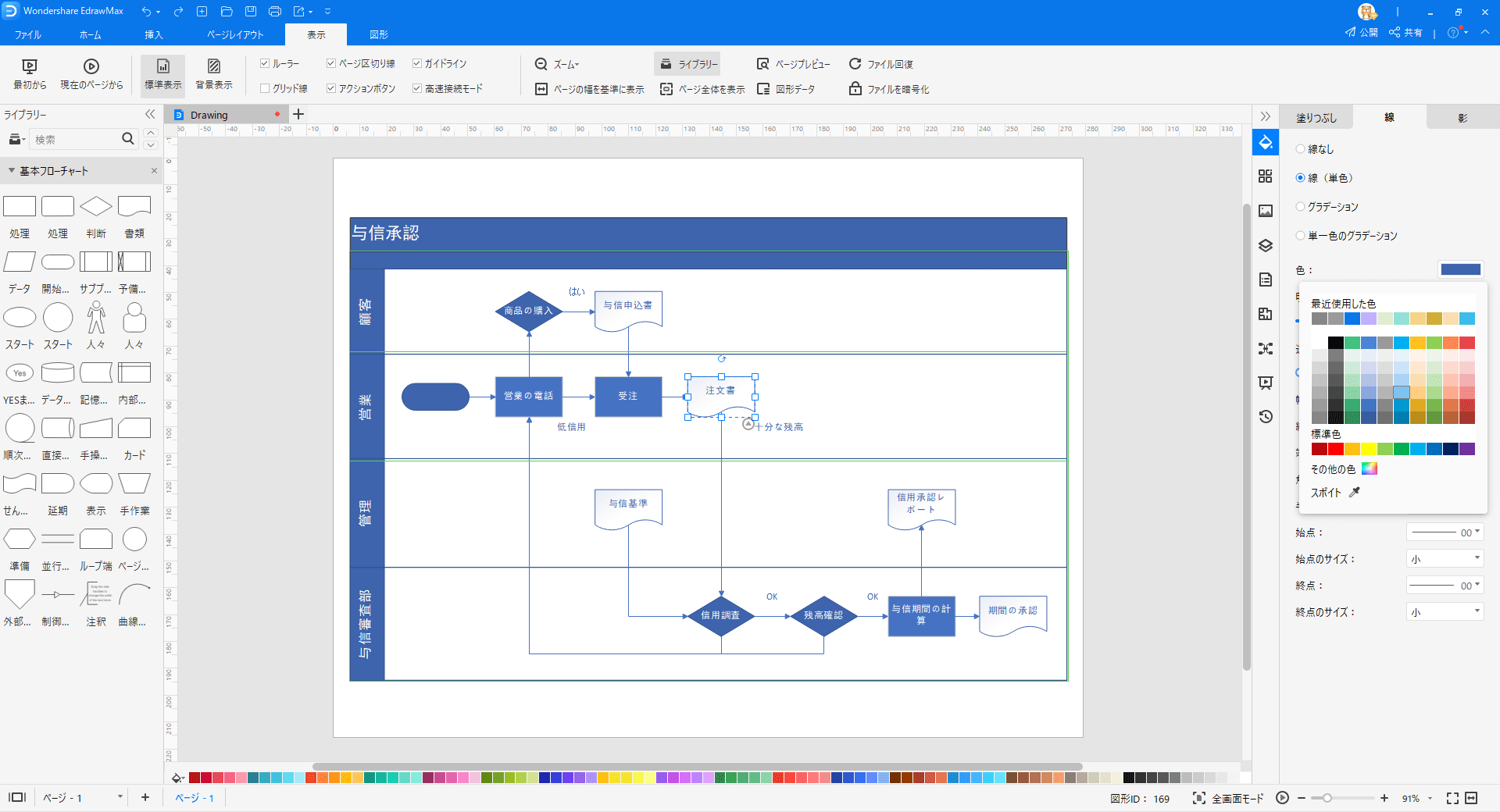
3. Visio ファイルをExcelに保存
Visioファイルの編集が完了したら、エクスポートと送信ボタンで、Excel 形式に保存します。ご要望によって、図面の比例の調節、背景のエクスポートなどを設定することもできます。
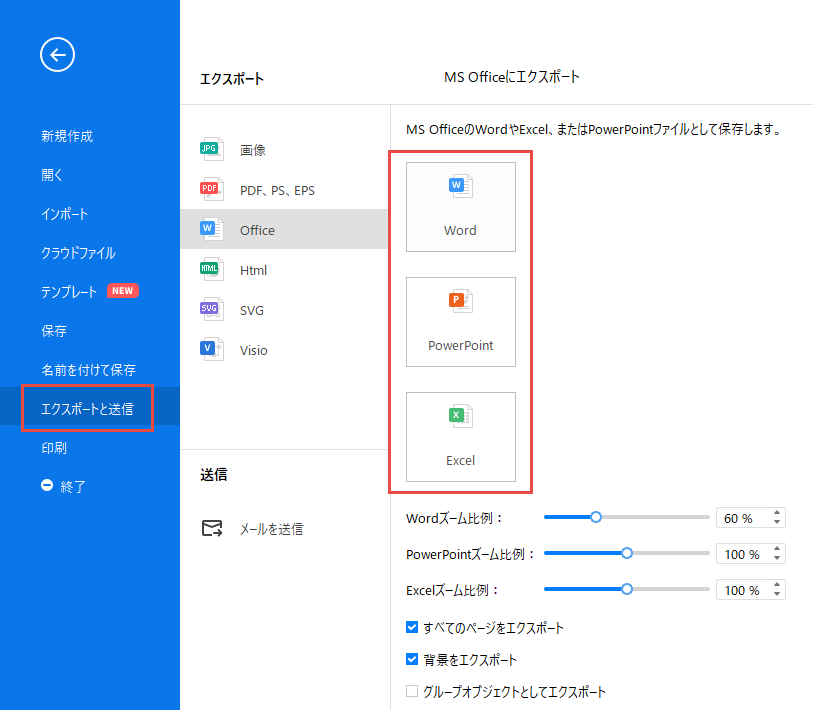
Edrawで、Visio を持たない場合にも、Visio ファイルをラクラクとExcelに変換することができます。
まとめ
EdrawMaxは、インポートとエクスポートの互換性があるだけでなく、280種類以上のダイアグラムの多数のテンプレートもあります。さあ、この優れたVisioの代替ソフトウェアを無料体験してみましょう。
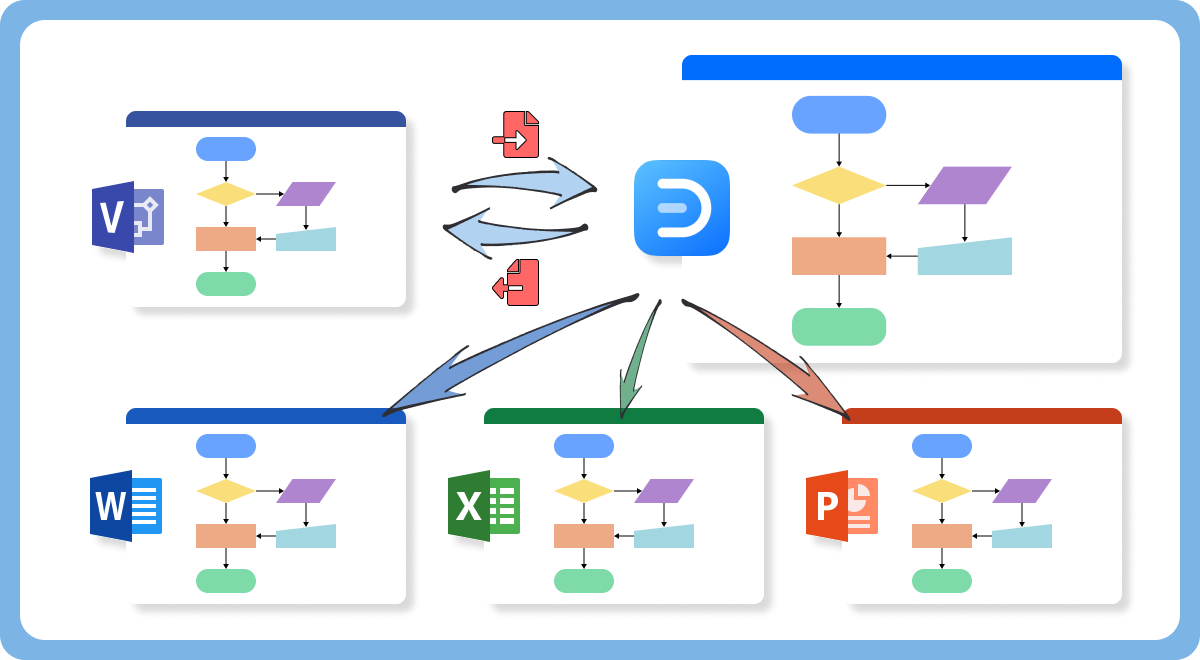
Edraw Max -- All In One の作図ツール
- 豊富なテンプレートと図形
- 様々なファイル形式に対応
- フローチャート、マインドマップ、組織図などを作成
- Officeライクの操作感覚 初心者もすぐ使える